Mac Speedup Pro ongewenste applicatie (Mac)
Mac VirusOok bekend als: Mac Speedup Pro mogelijk ongewenste applicatie
Doe een gratis scan en controleer of uw computer is geïnfecteerd.
VERWIJDER HET NUOm het volledige product te kunnen gebruiken moet u een licentie van Combo Cleaner kopen. Beperkte proefperiode van 7 dagen beschikbaar. Combo Cleaner is eigendom van en wordt beheerd door RCS LT, het moederbedrijf van PCRisk.
Hoe "Mac Speedup Pro" te verwijderen van een Mac?
Wat is "Mac Speedup Pro"?
De ontwikkelaars promoten Mac Speedup Pro als een app die ontworpen is om de prestaties van de Mac-computers te verbeteren door deze op verschillende problemen te scannen. Over het algemeen wordt het aangeboden als een optimalisatie-app. Het is echter ook gecategoriseerd als een mogelijk ongewenste applicatie (PUA). Het wordt gepromoot met behulp van de "bundeling"-methode, wat betekent dat het zeer waarschijnlijk is dat er veel mensen zijn die het onbedoeld installeren.
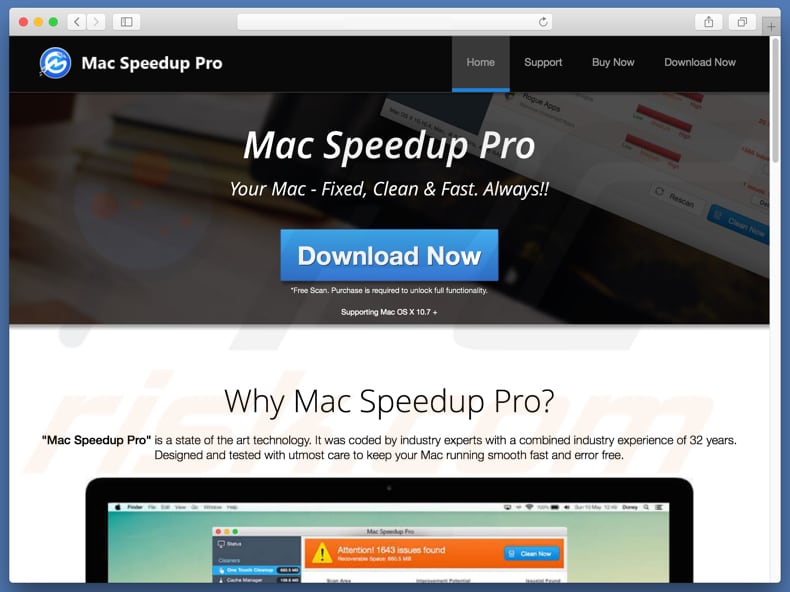
De gebruikers van Mac Speedup Pro krijgen tools aangeboden zoals een cache manager, logs manager, trash management, frauduleuze apps cleaner, browsergeschiedenis-cleaner enz. Al deze tools zijn echter niet gratis. Zodra een scan voltooid is, vraagt Mac Speedup Pro om het eerst te installeren om dan de gedetecteerde problemen te kunnen repareren. Met andere woorden, om een volledige versie aan te kopen. Zoals we in onze inleiding al zeiden, is deze app gecategoriseerd als een mogelijk ongewenste app. Dergelijke apps bieden vaak gratis scans aan die veel problemen detecteren. Er is echter een grote kans dat deze scanresultaten onbetrouwbaar zijn (mogelijk vals zijn). Dergelijke apps geven deze resultaten alleen weer om hun gebruikers aan te moedigen om geld te betalen voor een volledige versie. Het is onbekend of Mac Speedup Pro echt legitiem is of niet. Het is echter niet aan te raden om apps die gepromoot worden met behulp van de bovengenoemde "bundeling"-methode te vertrouwen. Bovendien gebruiken ontwikkelaars deze methode vaak om meer dan één app tegelijk te promoten. Met andere woorden, het is mogelijk dat Mac Speedup Pro niet de enige app was die tijdens het installatieproces geïnstalleerd werd. Heel vaak worden deze apps geïnstalleerd samen met een aantal browserkapers of adware-programma's. Deze apps veroorzaken vaak problemen voor hun gebruikers in verband met ongewenste doorverwijzingen, het weergeven van opdringerige advertenties en het bijhouden van gegevens. We raden u dan ook aan om alle mogelijk ongewenste apps zo snel mogelijk te verwijderen, inclusief de Mac Speedup Pro-app.
| Naam | Mac Speedup Pro mogelijk ongewenste applicatie |
| Bedreigingstype | Mac-malware, Mac-virus |
| Symptomen | Uw Mac werkt langzamer dan normaal, u ziet ongewenste pop-upadvertenties, u wordt doorverwezen naar kwaadaardige websites. |
| Verspreidings- methoden | Misleidende pop-upadvertenties, gratis software-installatieprogramma's (bundeling), valse Flash Player-installatieprogramma's, downloads van torrent-bestanden. |
| Schade | U wordt bespioneerd tijdens het surfen op het internet (mogelijke privacyschendingen), weergave van ongewenste advertenties, doorverwijzingen naar kwaadaardige websites, verlies van privégegevens. |
| Verwijdering |
Om mogelijke malware-infecties te verwijderen, scant u uw computer met legitieme antivirussoftware. Onze beveiligingsonderzoekers raden aan Combo Cleaner te gebruiken. Combo Cleaner voor Windows DownloadenGratis scanner die controleert of uw computer geïnfecteerd is. Om het volledige product te kunnen gebruiken moet u een licentie van Combo Cleaner kopen. Beperkte proefperiode van 7 dagen beschikbaar. Combo Cleaner is eigendom van en wordt beheerd door RCS LT, het moederbedrijf van PCRisk. |
Het internet staat vol met apps die lijken op Mac Speedup Pro, zoals Advanced Mac Cleaner, Mac Cleanup Pro, MacOptimizer, Mac-Mechanic en nog veel meer. Meestal worden ze gepromoot als nuttige apps die hun gebruikers verschillende handige tools aanbieden, in dit geval verschillende systeemoptimalisatiefuncties. Echter, éénmaal geïnstalleerd, bieden ze vaak geen echte meerwaarde. Vaak zijn ze alleen ontworpen om op de één of andere manier inkomsten te verkrijgen voor hun ontwikkelaars.
Hoe werden mogelijk ongewenste applicaties geïnstalleerd op mijn computer?
Er zijn enkele mogelijk ongewenste applicaties (waaronder Mac Speedup Pro) die kunnen gedownload worden van hun officiële websites. Desalniettemin downloaden de meeste mensen ze ongewild zelf: via opdringerige advertenties of wanneer ze stappen overslaan voor het installeren (of downloaden) van software. Software-ontwikkelaars gebruiken vaak een misleidende marketingmethode genaamd "bundeling". Bundelen wordt gebruikt om de gebruikers te misleiden tot het installeren of downloaden van ongewenste apps samen met reguliere (meestal gratis, door advertenties ondersteunde) software. Dit wordt bereikt door deze apps simpelweg te verbergen onder de "Aangepaste", "Geavanceerde" en andere soortgelijke instellingen van de installatie- en download-dialogen. De ontwikkelaars zijn zich ervan bewust dat veel gebruikers installatiestappen overslaan of dat ze op verschillende advertenties klikken en ze gebruiken deze kennis in hun voordeel.
Hoe de installatie van mogelijk ongewenste applicaties te vermijden?
Wees voorzichtig met het downloaden en installeren van software of met het klikken op verschillende advertenties op onbetrouwbare websites. Download software alleen via officiële bronnen (websites) met directe links. Tools zoals softwaredownloaders van externe partijen, installers, torrents en andere soortgelijke bronnen mogen niet gebruikt worden. Controleer altijd de "Geavanceerde", "Aangepaste" en andere secties van elke installatie of downloaddialoog/set-up. Zorg ervoor dat er standaard geen vakjes zijn aangevinkt. Vink aanbiedingen uit om software te installeren die u niet wilt installeren en voltooi pas dan de installatie of de download. Als u doorverwijzingen naar onbetrouwbare websites ziet (met inhoud zoals gokken, pornografie, dating voor volwassenen, enzovoort), dan is het mogelijk dat er enkele ongewenste apps op uw computer geïnstalleerd zijn. Controleer in dat geval alle verdachte referenties (plug-ins, add-ons, uitbreidingen enz.) die op uw webbrowser (of computer) geïnstalleerd zijn en verwijder ze zo snel mogelijk. Als uw computer al geïnfecteerd is met PUA's, dan raden we u aan een scan uit te voeren met Combo Cleaner Antivirus voor Windows om deze automatisch te verwijderen.
Screenshot van de Mac Speedup Pro installer:
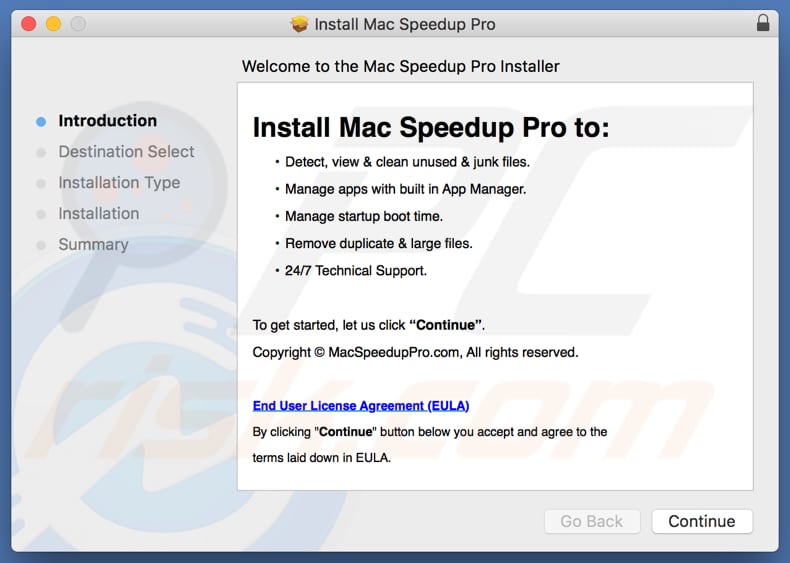
Screenshot van de Mac Speedup Pro app:
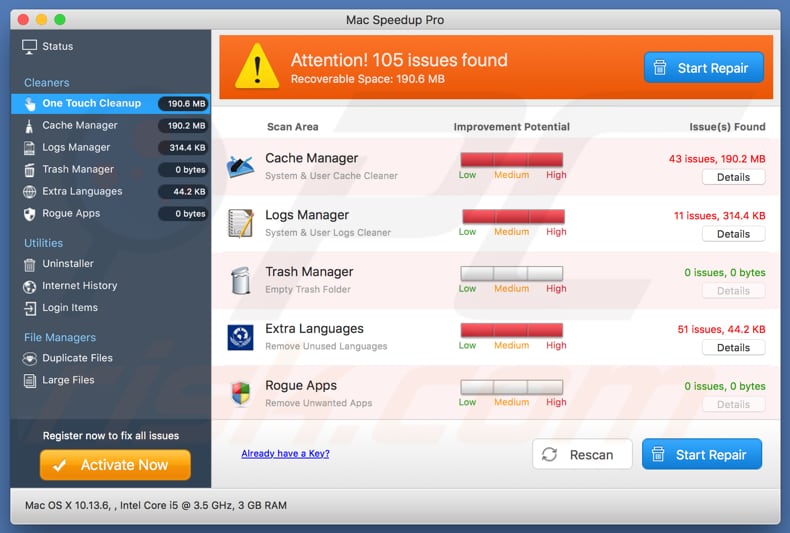
De layout van Mac Speedup Pro (GIF):
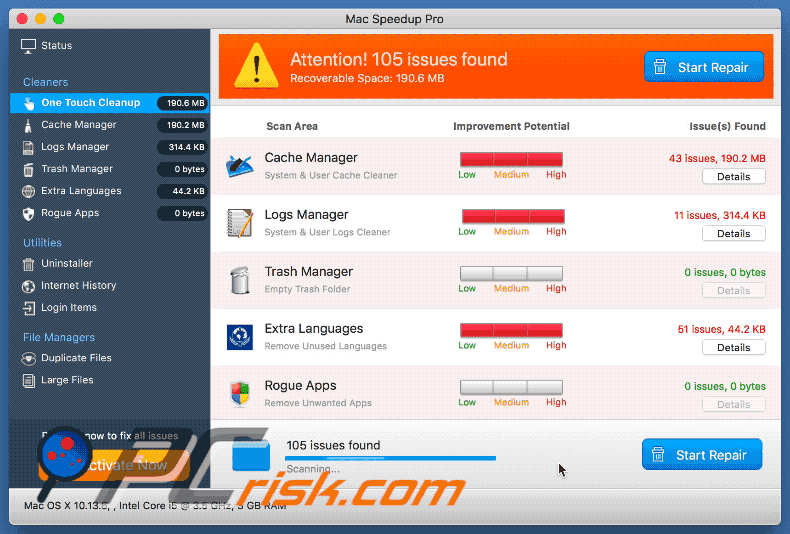
BELANGRIJK! Mac Speedup Pro voegt zichzelf toe aan de lijst met applicaties die automatisch uitgevoerd wordt bij elke gebruiker die zich aanmeldt. Voer daarom vóór te beginnen deze stappen uit:
- Ga naar Systeemvoorkeuren -> Gebruikers en groepen.
- Klik op uw account (ook bekend als Huidige gebruiker).
- Klik op Inloggen.
- Zoek naar de vermelding 'Mac Speedup Pro'. Selecteer het en klik op de knop "-" om het te verwijderen
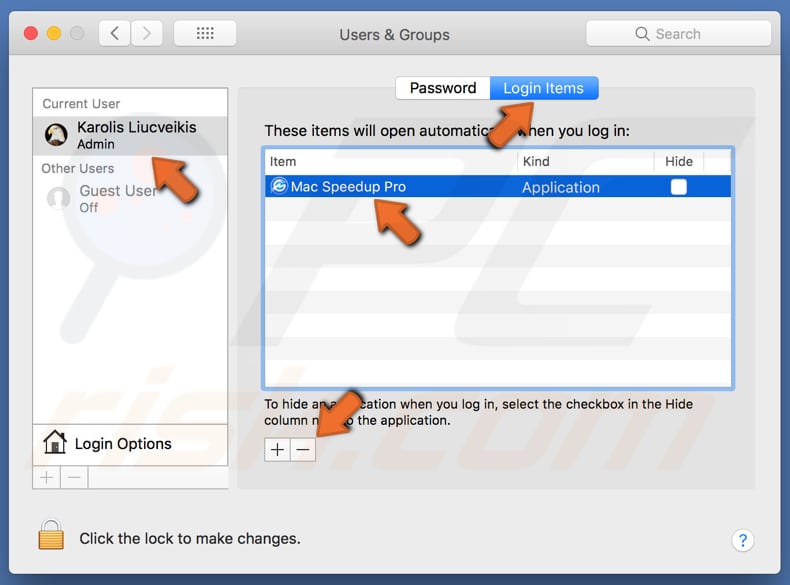
Onmiddellijke automatische malwareverwijdering:
Handmatig de dreiging verwijderen, kan een langdurig en ingewikkeld proces zijn dat geavanceerde computer vaardigheden vereist. Combo Cleaner is een professionele automatische malware verwijderaar die wordt aanbevolen om malware te verwijderen. Download het door op de onderstaande knop te klikken:
DOWNLOAD Combo CleanerDoor het downloaden van software op deze website verklaar je je akkoord met ons privacybeleid en onze algemene voorwaarden. Om het volledige product te kunnen gebruiken moet u een licentie van Combo Cleaner kopen. Beperkte proefperiode van 7 dagen beschikbaar. Combo Cleaner is eigendom van en wordt beheerd door RCS LT, het moederbedrijf van PCRisk.
Snelmenu:
- Wat is "Mac Speedup Pro"?
- STAP 1. Verwijder de aan het mogelijk ongewenste programma gerelateerde mappen en bestanden uit OSX.
- STAP 2. Verwijder de frauduleuze extensies uit Safari.
- STAP 3. Verwijder de kwaadaardige add-ons uit Google Chrome.
- STAP 4. Verwijder de mogelijk ongewenste plug-ins uit Mozilla Firefox.
Video die toont hoe Mac Speedup Pro te verwijderen met Combo Cleaner:
Mogelijk ongewenste applicaties verwijderen:
Verwijder mogelijk ongewenste applicaties uit de map "Applicaties" :

Klik op het pictogram Finder. Selecteer in het Finder-venster "Applicaties". Zoek in de map met toepassingen naar "MPlayerX", "NicePlayer", of andere verdachte toepassingen en sleep ze naar de prullenbak. Na het verwijderen van de potentieel ongewenste toepassing(en) die online advertenties veroorzaken, scant u uw Mac op eventuele resterende ongewenste componenten.
DOWNLOAD verwijderprogramma voor malware-infecties
Combo Cleaner die controleert of uw computer geïnfecteerd is. Om het volledige product te kunnen gebruiken moet u een licentie van Combo Cleaner kopen. Beperkte proefperiode van 7 dagen beschikbaar. Combo Cleaner is eigendom van en wordt beheerd door RCS LT, het moederbedrijf van PCRisk.
Verwijder aan de mac speedup pro mogelijk ongewenste applicatie gerelateerde bestanden en mappen:

Klik op het Finder icoon, vanuit de menubalk kies je Ga en klik je op Ga naar map...
 Controleer of er zich door de adware aangemaakte bestanden bevinden in de map /Library/LaunchAgents folder:
Controleer of er zich door de adware aangemaakte bestanden bevinden in de map /Library/LaunchAgents folder:

In de Ga naar map...-balk typ je: /Library/LaunchAgents
 In de map “LaunchAgents” zoek je naar recent toegevoegde verdachte bestanden en je verplaatst deze naar de prullenbak. Voorbeelden van bestanden aangemaakt door adware: “installmac.AppRemoval.plist”, “myppes.download.plist”, “mykotlerino.ltvbit.plist”, “kuklorest.update.plist”, enz. Adware installeert vaak bestanden met hetzelfde bestandsnaampatroon.
In de map “LaunchAgents” zoek je naar recent toegevoegde verdachte bestanden en je verplaatst deze naar de prullenbak. Voorbeelden van bestanden aangemaakt door adware: “installmac.AppRemoval.plist”, “myppes.download.plist”, “mykotlerino.ltvbit.plist”, “kuklorest.update.plist”, enz. Adware installeert vaak bestanden met hetzelfde bestandsnaampatroon.
 Controleer of er zich door adware aangemaakte bestanden bevinden in de map /Library/Application Support:
Controleer of er zich door adware aangemaakte bestanden bevinden in de map /Library/Application Support:

In de Ga naar map...-balk typ je: /Library/Application Support
 In de map “Application Support” zoek je naar recent toegevoegde verdachte mappen. Bijvoorbeeld “MplayerX” or “NicePlayer”, en je verplaatst deze mappen naar de prullenbak.
In de map “Application Support” zoek je naar recent toegevoegde verdachte mappen. Bijvoorbeeld “MplayerX” or “NicePlayer”, en je verplaatst deze mappen naar de prullenbak.
 Controleer of er zich door adware aangemaakte bestanden bevinden in de map ~/Library/LaunchAgents:
Controleer of er zich door adware aangemaakte bestanden bevinden in de map ~/Library/LaunchAgents:

In de Ga naar map...-balk typ je: ~/Library/LaunchAgents

In de map “LaunchAgents” zoek je naar recent toegevoegde verdachte bestanden en je verplaatst deze naar de prullenbak. Voorbeelden van bestanden aangemaakt door adware: “installmac.AppRemoval.plist”, “myppes.download.plist”, “mykotlerino.ltvbit.plist”, “kuklorest.update.plist”, enz. Adware installeert vaak verschillende bestanden met hetzelfde bestandsnaampatroon.
 Controleer of er zich door adware aangemaakte bestanden bevinden in de map /Library/LaunchDaemons:
Controleer of er zich door adware aangemaakte bestanden bevinden in de map /Library/LaunchDaemons:
 In de Ga naar map...-balk typ je: /Library/LaunchDaemons
In de Ga naar map...-balk typ je: /Library/LaunchDaemons
 In de map “LaunchDaemons” zoek je naar recent toegevoegde verdachte bestanden. Voorbeelden zijn: “com.aoudad.net-preferences.plist”, “com.myppes.net-preferences.plist”, "com.kuklorest.net-preferences.plist”, “com.avickUpd.plist”, etc., en je verplaatst deze naar de prullenbak.
In de map “LaunchDaemons” zoek je naar recent toegevoegde verdachte bestanden. Voorbeelden zijn: “com.aoudad.net-preferences.plist”, “com.myppes.net-preferences.plist”, "com.kuklorest.net-preferences.plist”, “com.avickUpd.plist”, etc., en je verplaatst deze naar de prullenbak.
 Scan uw Mac met Combo Cleaner:
Scan uw Mac met Combo Cleaner:
Als u alle stappen in de juiste volgorde hebt gevolgd dan zou uw Mac nu helemaal virus- en malwarevrij moeten zijn. Om zeker te weten of uw systeem niet langer besmet is voert u best een scan uit met Combo Cleaner Antivirus. Download dit programma HIER. Na het downloaden van het bestand moet u dubbelklikken op het combocleaner.dmg installatiebestand, in het geopende venster sleept u het Combo Cleaner-icoon naar het Applicaties-icoon. Nu opent u launchpad en klikt u op het Combo Cleaner-icoon. Wacht tot Combo Cleaner de virusdefinities heeft bijgewerkt en klik vervolgens op de knop 'Start Combo Scan'.

Combo Cleaner zal uw Mac scannen op malwarebesmettingen. Als de scan meldt 'geen bedreigingen gevonden' - dan betekent dit dat u verder de verwijderingsgids kunt volgen. In het andere geval is het aanbevolen alle gevonden besmettingen te verwijderen voor u verder gaat.

Na het verwijderen van bestanden en mappen die werden aangemaakt door deze adware ga je verder met het verwijderen van frauduleuze extensies uit je internetbrowsers.
Mac Speedup Pro mogelijk ongewenste applicatie verwijderen uit de internetbrowsers:
 Kwaadaardige extensies verwijderen uit Safari:
Kwaadaardige extensies verwijderen uit Safari:
Verwijder aan mac speedup pro mogelijk ongewenste applicatie gerelateerde Safari extensies:

Open de Safari-browser, vanuit de menubalk selecteer je "Safari" en klik je op "Voorkeuren...".

In het scherm met de voorkeuren selecteer je "Extensies" en zoek je naar recent geïnstalleerde verdachte extensies. Als je die gevonden hebt klik je op de "Verwijderen"-knop er net naast. Merk op dat je veilig alle extensies kunt verwijderen uit de Safari-browser, ze zijn niet noodzakelijk voor een goede werking van de browser.
- Als je problemen blijft hebben met browser doorverwijzingen en ongewenste advertenties lees je hier hoe Safari te resetten.
 Kwaadaardige plug-ins verwijderen uit Mozilla Firefox:
Kwaadaardige plug-ins verwijderen uit Mozilla Firefox:
Verwijder aan mac speedup pro mogelijk ongewenste applicatie gerelateerde Mozilla Firefox add-ons:

Open je Mozilla Firefox-browser. In de rechterbovenhoek van het scherm klik je op de "Menu openen"-knop (met de drie horizontale lijnen). Uit het geopende menu selecteer je "Add-ons".

Kies het tabblad "Extensies" en zoek naar recent geïnstalleerde verdachte add-ons. Eens gevonden klik je op de "Verwijderen"-knop er net naast. Merk op dat je veilig alle extensies uit je Mozilla Firefox-browser kunt verwijderen - ze zijn niet noodzakelijk voor de goede werking van de browser.
- Als je problemen blijft ervaren met browser doorverwijzingen en ongewenste advertenties kun je ook Mozilla Firefox resetten.
 Kwaadaardige extensies verwijderen uit Google Chrome:
Kwaadaardige extensies verwijderen uit Google Chrome:
Verwijder aan mac speedup pro mogelijk ongewenste applicatie gerelateerde Google Chrome add-ons:

Open Google Chrome en klik op de "Chrome menu"-knop (drie horizontale lijnen) gesitueerd in de rechterbovenhoek van het browserscherm. In het uitklapmenu selecteer je "Meer tools" en vervolgens "Extensies".

In het scherm "Extensies" zoek je naar recent geïnstalleerde verdachte add-ons. Als je die gevonden hebt klik je op de "Prullenbak"-knop er net naast. Merk op dat je veilig alle extensies uit je Google Chrome-browser kunt verwijderen. Ze zijn niet noodzakelijk voor een goede werking van de browser.
- Als je problemen blijft ervaren met browser doorverwijzingen en ongewenste advertenties kun je ook Google Chrome resetten.
Delen:

Tomas Meskauskas
Deskundig beveiligingsonderzoeker, professioneel malware-analist
Ik ben gepassioneerd door computerbeveiliging en -technologie. Ik ben al meer dan 10 jaar werkzaam in verschillende bedrijven die op zoek zijn naar oplossingen voor computertechnische problemen en internetbeveiliging. Ik werk sinds 2010 als auteur en redacteur voor PCrisk. Volg mij op Twitter en LinkedIn om op de hoogte te blijven van de nieuwste online beveiligingsrisico's.
Het beveiligingsportaal PCrisk wordt aangeboden door het bedrijf RCS LT.
Gecombineerde krachten van beveiligingsonderzoekers helpen computergebruikers voorlichten over de nieuwste online beveiligingsrisico's. Meer informatie over het bedrijf RCS LT.
Onze richtlijnen voor het verwijderen van malware zijn gratis. Als u ons echter wilt steunen, kunt u ons een donatie sturen.
DonerenHet beveiligingsportaal PCrisk wordt aangeboden door het bedrijf RCS LT.
Gecombineerde krachten van beveiligingsonderzoekers helpen computergebruikers voorlichten over de nieuwste online beveiligingsrisico's. Meer informatie over het bedrijf RCS LT.
Onze richtlijnen voor het verwijderen van malware zijn gratis. Als u ons echter wilt steunen, kunt u ons een donatie sturen.
Doneren
▼ Toon discussie